HOPE
 VERSION FRANÇAISE VERSION FRANÇAISE

Merci Vahide de me permettre de traduire tes tutoriels en français.

Ce tutorial a été créé avec CorelX8 et traduit avec Corel X12, mais il peut également être exécuté avec les autres versions.
Suivant la version utilisée, vous pouvez obtenir des résultats différents.
Depuis la version X4, la fonction Image>Miroir a été remplacée par Image>Renverser horizontalement,
et Image>Renverser avec Image>Renverser verticalement.
Dans les versions X5 et X6, les fonctions ont été améliorées par la mise à disposition du menu Objets.
Avec la nouvelle version X7 nous avons encore Miroir et Renverser, mais avec nouvelles différences.
Consulter, si vouz voulez, mes notes ici
Certaines dénominations ont changées entre les versions de PSP.
Les plus frequentes dénominations utilisées:

Traduzione italiana/traduction italienne qui/ici
Vos versions/le vostre versioni qui/ici
Nécessaire pour réaliser ce tutoriel:
Matériel ici
Le tube est de Babette.
Modules Externes.
consulter, si nécessaire, ma section de filtre ici
Filters Unlimited 2.0 qui
&<Bkg Designer sf10I> - Corner Half Wrap (da importare in Unlimited) qui
AP [Lines] - Lines SilverLining qui
Alien Skin Eye Candy 5 Impact - Perspective Shadow qui
Mock - Windo qui
Mehdi - Sorting Tiles qui
Mura's Meister - Perspective Tiling qui
AAA Frames - Foto Frame qui
Filtres Mock peuvent être utilisés seuls ou importés dans Filters Unlimited.
voir comment le faire ici).
Si un filtre est fourni avec cette icône,  on est obligé à l'importer dans Unlimited on est obligé à l'importer dans Unlimited

N'hésitez pas à changer le mode mélange des calques et leur opacité selon les couleurs que vous utiliserez
Dans les plus récentes versions de PSP, vous ne trouvez pas le dégradé d'avant plan/arrière plan ou Corel_06_029.
Vous pouvez utiliser le dégradé des versions antérieures.
Ici le dossier Dégradés de CorelX.
Ouvrir le masque dans PSP et le minimiser avec le reste du matériel.
Couleur utilisées
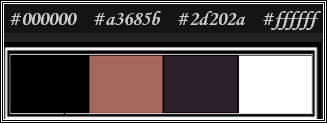
Placer en avant plan la couleur noire #000000,
et en arrière plan la couleur #a3685b.
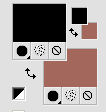
1. Ouvrir une nouvelle image transparente 900 x 550 pixels.
Remplir  l'image transparente avec la couleur d'avant plan #000000. l'image transparente avec la couleur d'avant plan #000000.
2. Ouvrir le tube de la femme, effacer le watermark, - Édition>Copier.
Minimiser le tube.
Revenir sur votre travail et Édition>Coller comme nouveau calque.
3. Réglage>Flou>Flou radial.
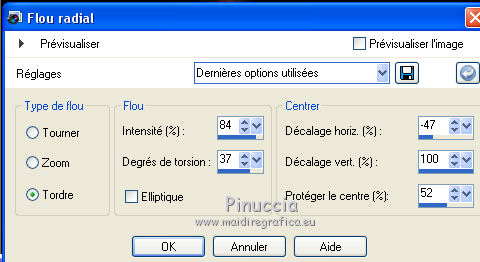
4. Effets>Effets d'image>Mosaïque sans jointures.
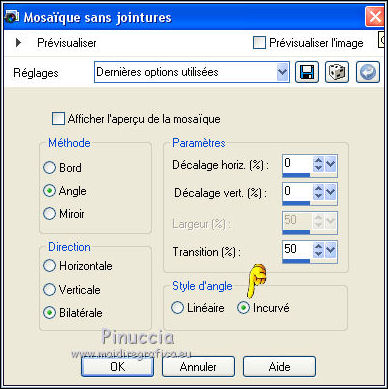
5. Calques>Dupliquer.
Réglage>Flou>Flou gaussien - rayon 31.
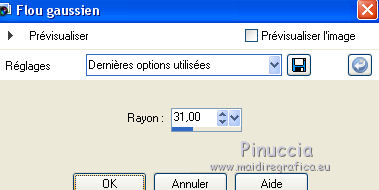
6. Effets>Effets 3D>Ombre portée, couleur noire #000000.

7. Calques>Agencer>Déplacer vers le bas.
Vous positionner sur le calque du haut de la pile.
Placer le calque en mode Lumière dure et réduire l'opacité à 77%.
8. Effets>Modules Externes>AP [Lines] - Lines SilverLining.
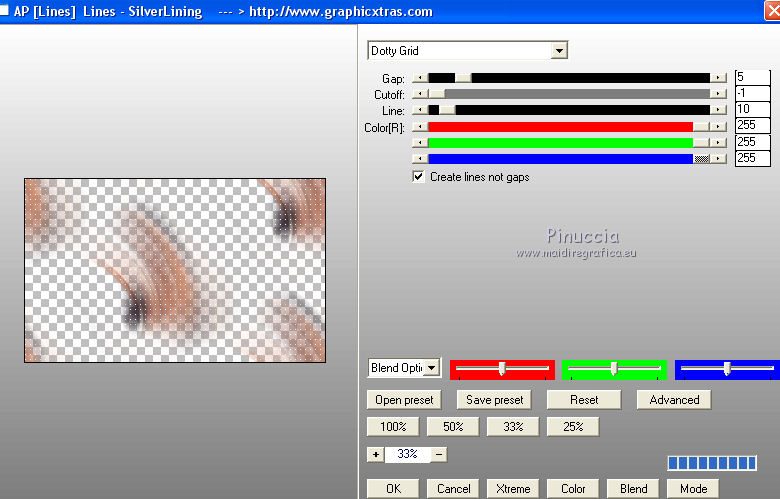
9. Effets>Effets 3D>Ombre portée, couleur #a3685b.
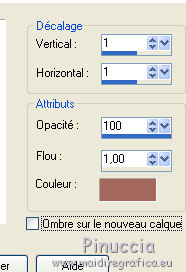
Effets>Effets de bords>Accentuer.
10. Placer en avant plan la couleur #a3685b,
et en arrière plan la couleur blanche #ffffff.
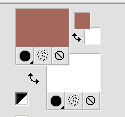
Préparer en avant plan un dégradé de premier plan/arrière plan, style Linéaire.
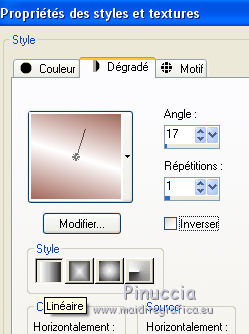
11. Calques>Nouveau calque raster.
Remplir  le calque du dégradé. le calque du dégradé.
12. Effets>Modules Externes>Mocks - Windo.
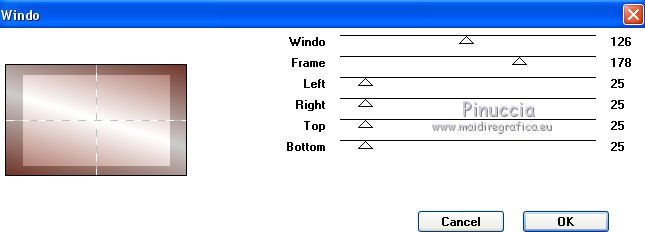
13. Effets>Modules Externes>Filters Unlimited 2.0 - &<Bkg Designer sf10I> - Corner Half Wrap.
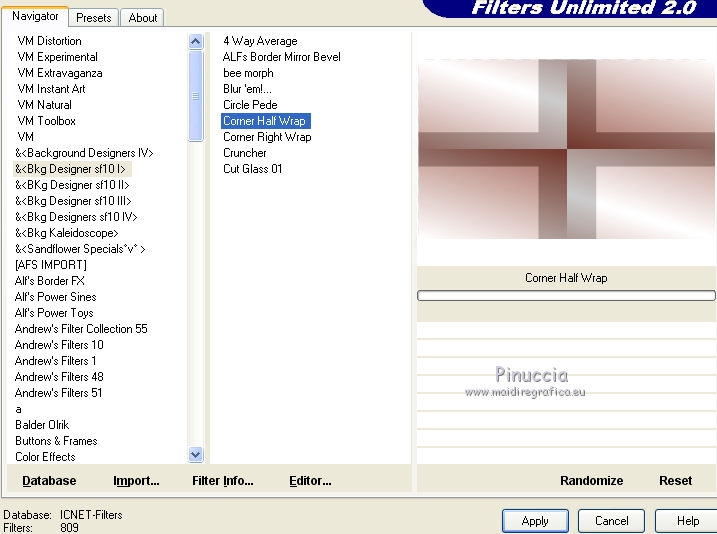
14. Effets>Modules Externes>Mehdi - Sorting Tiles.
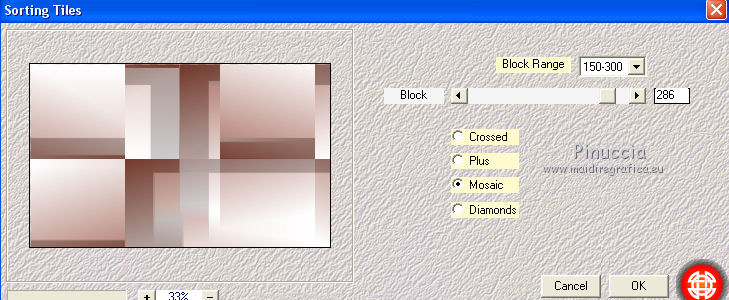
15. Placer le calque en mode Lumière dure, et réduire l'opacité à 48%.
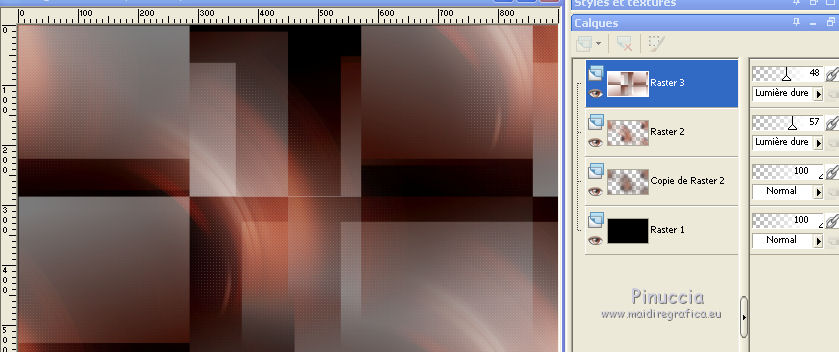
Effets>Effets de bords>Accentuer.
16. Calques>Fusionner>Calques visibles.
17. Calques>Dupliquer.
Effets>Modules Externes>Mura's Meister - Perspective Tiling (la couleur n'a pas de l'importance).
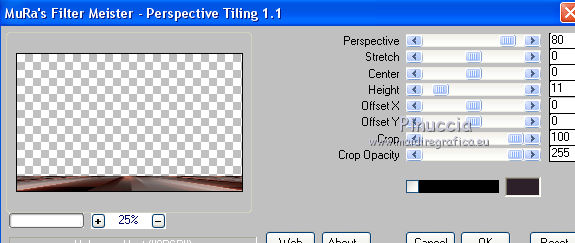
18. Effets>Effets 3D>Ombre portée, couleur noire #000000.

19. Placer en arrière plan la couleur #2d202a.
Calques>Nouveau calque raster.
Remplir  le calque avec la couleur d'arrière plan #2d202a. le calque avec la couleur d'arrière plan #2d202a.
20. Calques>Nouveau calque de masque>A partir d'une image.
Ouvrir le menu deroulant sous la fenêtre d'origine et vous verrez la liste des images ouvertes.
Sélectionner le masque HuzunluYillar_01.

Calques>Fusionner>Fusionner le groupe.
21. Effets>Modules Externes>Alien Skin Eye Candy 5 Impact - Perspective Shadow
sélectionner le preset Drop Shadow Blurry - Shadow Color: Background color #2d202a.
 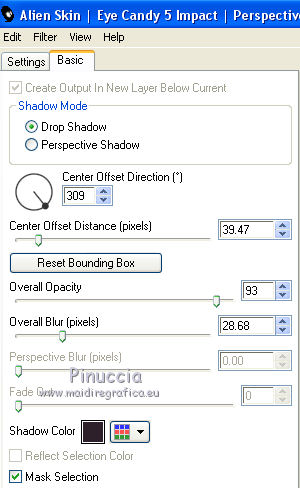
22. Calques>Agencer>Déplacer vers le bas.
Vous positionner sur le calque du haut de la pile.
23. Ouvrir le tube flower - Édition>Copier.
Revenir sur votre travail et Édition>Coller comme nouveau calque.
Image>Miroir.
Pour positionner le tube:
presser sur le clavier la touche K pour activer l'outil Sélecteur 
en mode Échelle 
placer Position horiz.: 210,00 et Position vert.: 1,00.
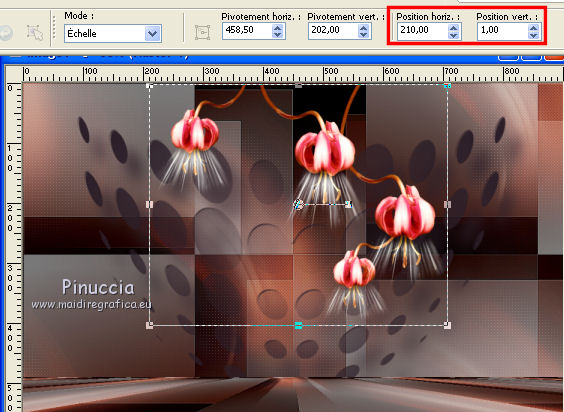
24. Effets>Modules Externes>Alien Skin Eye Candy 5 Impact - Perspective Shadow
preset Drop Shadow, Blurry - Shadow color #000000.
 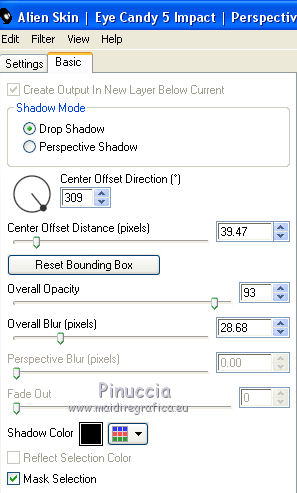
Placer le calque en mode Lumière douce, et réduire l'opacité à 77%.
25. Ouvrir le tube "Hy_Home_deko" - Édition>Copier.
Revenir sur votre travail et Édition>Coller comme nouveau calque.
26. Effets>Effets 3D>Ombre portée, couleur noire #000000.

Placer le calque en mode Luminance (héritée) et réduire l'opacité à 73%.
27. Ouvrir le tube "Hy_Home_deko1"quot; - Édition>Copier.
Revenir sur votre travail et Édition>Coller comme nouveau calque.
Positionner  le tube comme ci-dessous. le tube comme ci-dessous.
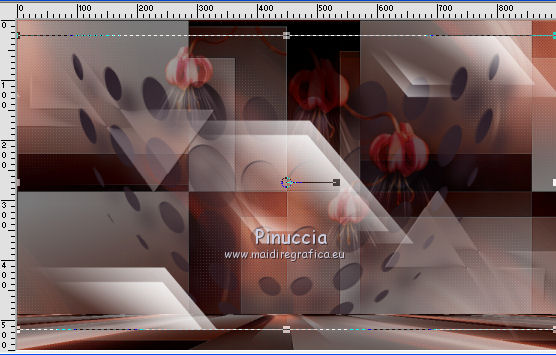
28. Effets>Effets 3D>Ombre portée, couleur noire #000000.

Placer le calque en mode Éclaircir, et réduire l'opacité à 91%.
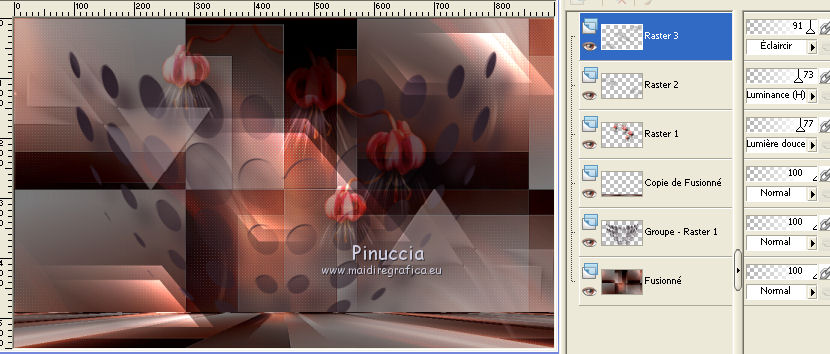
29. Ouvrir le tube "Hy_Home_deko2" - Édition>Copier.
Revenir sur votre travail et Édition>Coller comme nouveau calque.
30. Effets>Effets 3D>Ombre portée, couleur noire #000000.

31. Ouvrir le tube "Hy_Home_deko3" - Édition>Copier.
Revenir sur votre travail et Édition>Coller comme nouveau calque.
Outil Sélecteur 
Placer Position horiz.: 123,00 et Position vert.: 59,00.
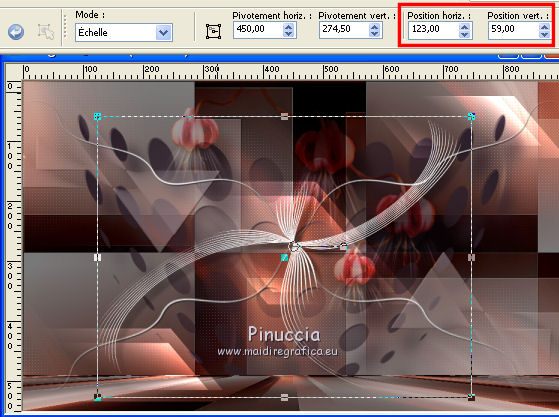
32. Effets>Effets 3D>Ombre portée, couleur noire #000000.

33. Ouvrir le tube de la femme - Édition>Copier.
Revenir sur votre travail et Édition>Coller comme nouveau calque.
Outil Sélecteur 
placer Position horiz.: 24,00 et Position vert.: 182,00.
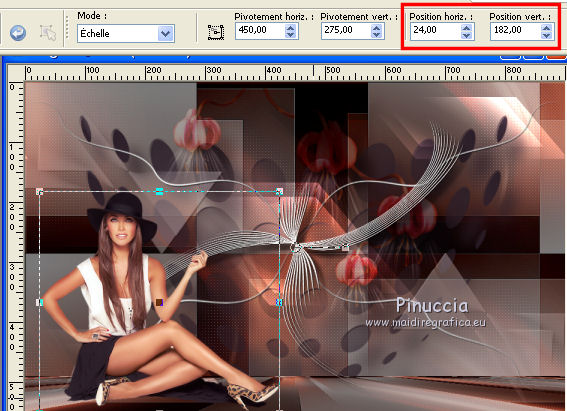
34. Effets>Modules Externes>Alien Skin Eye Candy 5 Impact - Perspective Shadow
Preset Drop Shadow, Blurry, Shadow color #000000.
 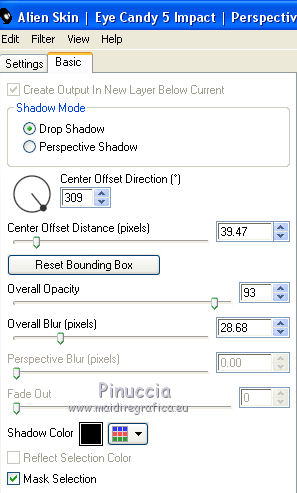
35. Ouvrir le tube tube "Hy_Home_text" - Édition>Copier.
Revenir sur votre travail et Édition>Coller comme nouveau calque.
Outil Sélecteur 
Placer Position horiz.: 570,00 et Position vert.: 50,00.

36. Image>Ajouter des bordures, 1 pixel, symétrique, couleur #ffffff.
Image>Ajouter des bordures, 2 pixels, symétrique, couleur #a3685b,.
Image>Ajouter des bordures, 1 pixel, symétrique, couleur #ffffff.
Image>Ajouter des bordures, 2 pixels, symétrique, couleur #a3685b,.
Image>Ajouter des bordures, 30 pixels, symétrique, couleur #ffffff.
37. Effets>Modules Externes>AAA Frames - Foto Frame.
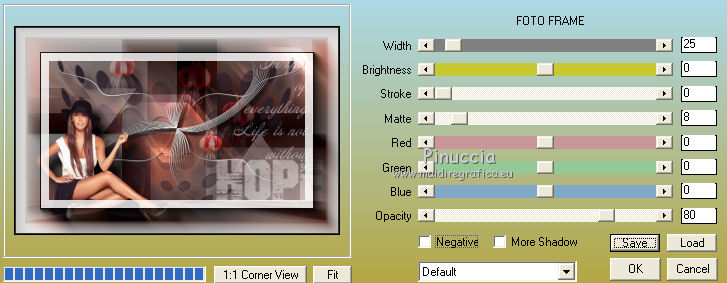
38. Signer votre travail et enregistrer en jpg.
Le tube de cette version est de Anna.br


Si vous avez des problèmes, ou des doutes, ou vous trouvez un link modifié, ou seulement pour me dire que ce tutoriel vous a plu, vous pouvez m'écrire.
2 Février 2018
|
 VERSION FRANÇAISE
VERSION FRANÇAISE

